【Python】[技术博客] 如何对使用PYQT编写的GUI文件进行单元测试
如何对使用PYQT编写的GUI文件进行单元测试
想要对PYQT编写的GUI文件进行单元测试,我们主要用到QTest
QTest里面包含了一些对窗体的各种控件进行模拟操作的函数,通过QTest对窗体进行操作后,利用程序的一些返回值和状态值进行断言,来判断各部分是否实现了预期的功能。
1.需要导入的模块
与PYQT相关的模块如下
from PyQt5.QtWidgets import QApplication
from PyQt5.QtTest import QTest
from PyQt5.QtCore import Qt
同时需要使用unittest模块的单元测试框架
import unittest
另外需要导入待测试的窗口的py文件,例如
import mainwindow #自己的GUI
2.编写具体的测试
我以一个简单的窗体为例子,窗体如下
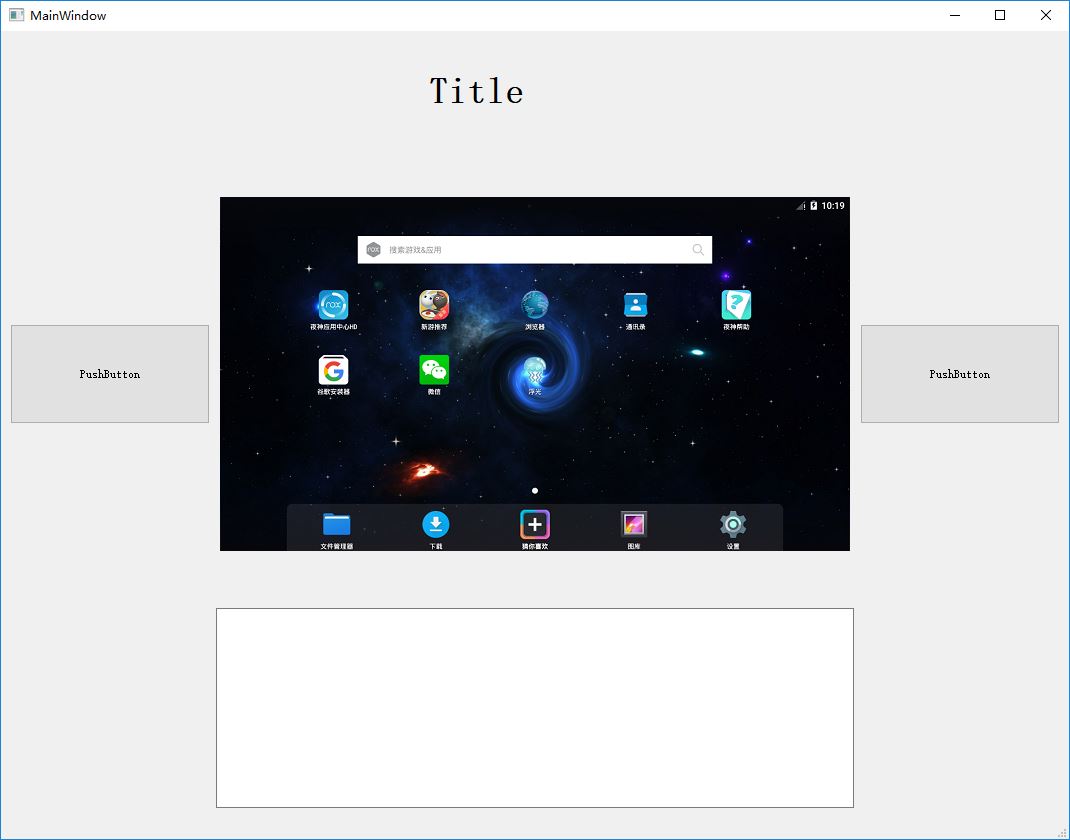
左右两个按钮的功能是翻页,具体的实现就是切换中间显示的图片,程序中有一个值来记录当前是第几页,我们就用它来进行判断。
首先在setUp中实例化窗口
def setUp(self):
""" Create GUI"""
self.form = mainwindow.g_window()
编写针对翻页按钮的测试
def test_pushButton_right(self):
"""Test button pushButton_right"""
widget = self.form.pushButton_2 #将要点击的按钮
QTest.mouseClick(widget, Qt.LeftButton) #点击向右翻页按钮
self.assertEqual(2, self.now_page) #判断页面是否为2
QTest.mouseClick(widget, Qt.LeftButton) #点击向右翻页按钮
self.assertEqual(3, self.now_page) #判断页面是否为3
QTest.mouseClick(widget, Qt.LeftButton) #点击向右翻页按钮
self.assertEqual(1, self.now_page) #判断页面是否为1 ,一共有3页,第3页的下一页回到第1页
def test_pushButton_left(self):
"""Test button pushButton_left"""
widget = self.form.pushButton_1
QTest.mouseClick(widget, Qt.LeftButton) #点击向左翻页按钮
self.assertEqual(3, self.now_page) #判断页面是否为3,第1页向左翻页到最后一页
QTest.mouseClick(widget, Qt.LeftButton) #点击向左翻页按钮
self.assertEqual(2, self.now_page) #判断页面是否为2
QTest.mouseClick(widget, Qt.LeftButton) #点击向左翻页按钮
self.assertEqual(1, self.now_page) #判断页面是否为1
然后与编写普通代码的unittest一样完成单元测试框架就可以了。
3.QTest的其他操作
QTest包含了模拟键盘、鼠标的一系列操作的方法
- 键盘相关
- keyClick(...) 键盘按一个键
- keyClicks(...) 键盘按多个键
- keyEvent(...) 键盘事件
- keyPress(...) 键盘按下
- keyRelease(...) 键盘释放
+鼠标相关 - mouseClick(...) 鼠标单击
- mouseDClick(...) 鼠标双击
- mouseMove(...) 鼠标移动
- mousePress(...) 鼠标按下
- mouseRelease(...) 鼠标释放
具体参数可以在python中查看help(QTest)



